
Feliz domingo amigos de Steemit, ¿cómo la están pasando? Espero que bien. Hoy les traigo un tutorial sobre la manera de como rotar, transformar o sencillamente mover nuestra imagen o fotografía seleccionada con Adobe Photoshop, podrá serles de utilidad o quizás no, pero es bueno refrescar el conocimiento (para los que ya saben). ¡Así que empecemos de una vez con este octavo tutorial!
¿Qué vamos a necesitar?
- Adobe Photoshop
- Una foto/imagen de nuestra preferencia

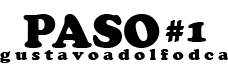
Lo primero es lo primero. Seleccionamos nuestro editor (Adobe Photoshop) y buscamos una imagen de nuestro gusto, generalmente las personas buscamos alguna foto/selfie/captura. Una vez escogida la misma, la abrimos. (Recuerden que el atajo de CONTROL + O les ahorra bastante tiempo). Observemos:
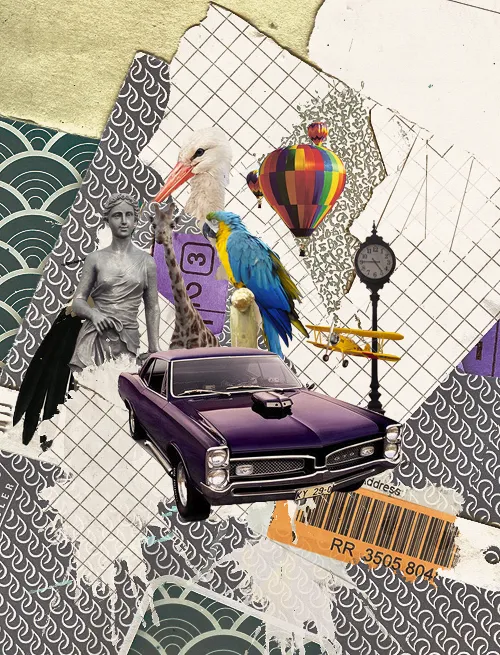
Ya con la elección, podemos empezar con lo que nos interesa. Rotar la foto según nuestro deseo, en dos o tres simples pasos. Podremos escoger si el ángulo que queremos rotar la imagen será de 50°, si es hacia la derecha/izquierda, si es vertical o si es horizontal, todo parte de nuestra creatividad e imaginación para jugar con estos elementos.

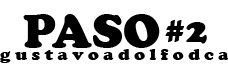
Para rotar la foto según nuestra preferencia seguiremos esta RUTA:

IMAGEN > ROTAR LIENZO
Se nos desplegarán 6 alternativas para poder transformar nuestro lienzo:
- 180°
- 90° AC
- 90° ACD
- Arbitrario...
- Voltear lienzo horizontal
- Voltear lienzo vertical
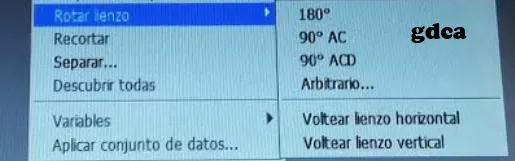

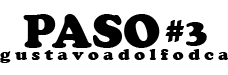
Según la perspectiva que queramos procederemos a mover nuestro lienzo según sea el caso.
Veamos los resultados que les traigo, partiendo de la imagen.
EJEMPLOS:
180°
Rotación de la imagen en un ángulo de 180°
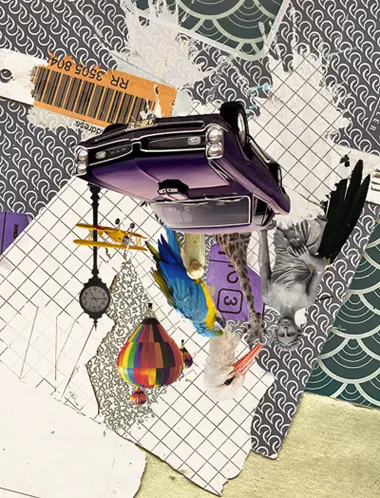
90° AC
Rotación de la imagen en un ángulo de 90° hacia la derecha
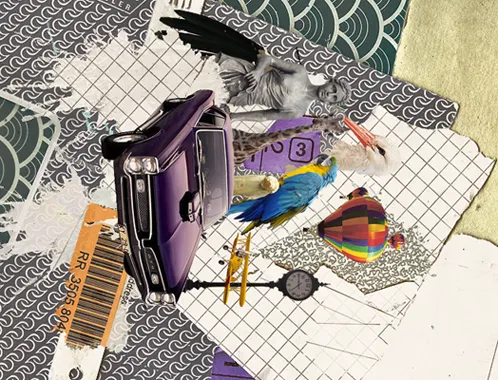
90° ACD
Rotación de la imagen en un ángulo de 90° hacia la izquierda
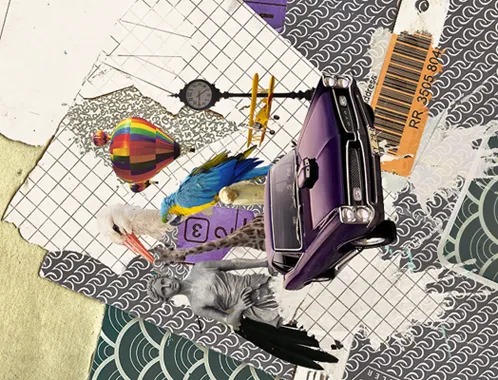
Arbitrario...
Rotación de la imagen en un ángulo personalizable
(El ángulo debe estar entre -359,99 y 359,99)
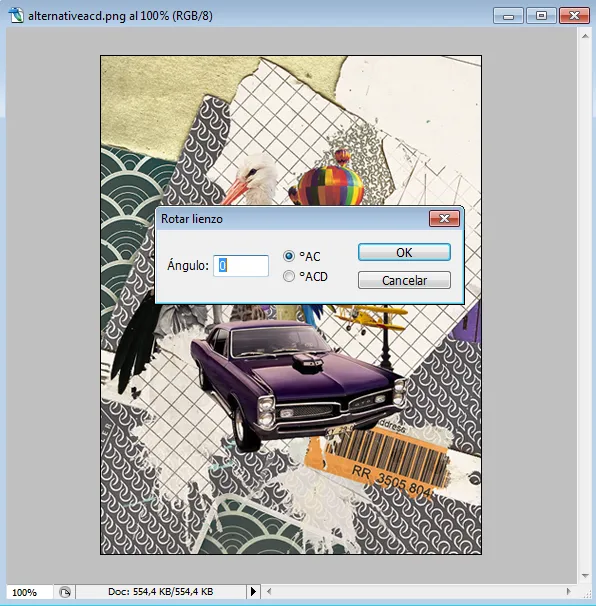
Voltear lienzo horizontal
Rotación de la imagen en un sentido totalmente horizontal
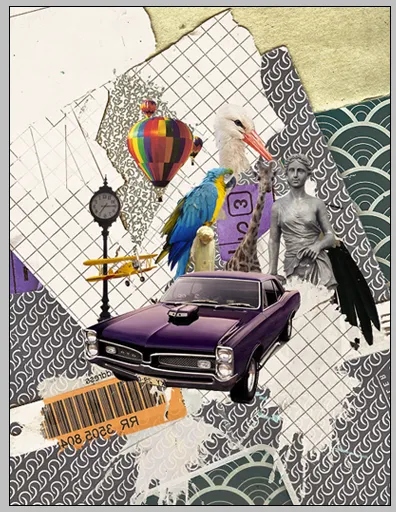
Voltear lienzo vertical
Rotación de la imagen en un sentido totalmente vertical
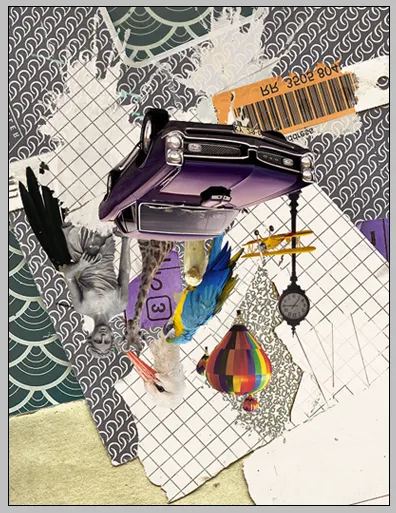
Realizamos a los cambios, aceptamos las modificaciones y guardamos en .JPG o .PNG.
Buscamos la carpeta destino de nuestra foto y sería todo.
¡A mí me ha parecido pan comido! ¿Y a ustedes?

CONCLUSIÓN
Nuevamente queda demostrado lo fácil que es manejar este tipo de opciones en nuestro editor. Por más sencillo que haya sido este protocolo, los invito a continuar con nuestra enseñanza cada semana para ser cada vez mejores y expertos en el ámbito. Cualquier duda que posean no crean que no les responderé o si pasaré de largo de ustedes, acá estamos para ayudarnos unos a otros, comenten, opinen y upvote si te gustó. ¡Hasta un nuevo tutorial!